Ordenar y filtrar datos en Gráficos Dinámicos
En este capítulo vamos a aprender a ordenar y filtrar datos en nuestros gráficos dinámicos.
✅Filtrar y Ordenar datos en Gráficos Dinámicos
Lo primero que debemos hacer para filtrar y ordenar datos en gráficos dinámicos, es crear nuestra tabla dinámica.
Lo primero que debemos hacer para agrupar filas y columnas, es crear nuestra tabla dinámica.
📝En primer lugar seleccionamos nuestra base de datos, nos dirigimos a la pestaña Insertar y hacemos clic en Tabla.
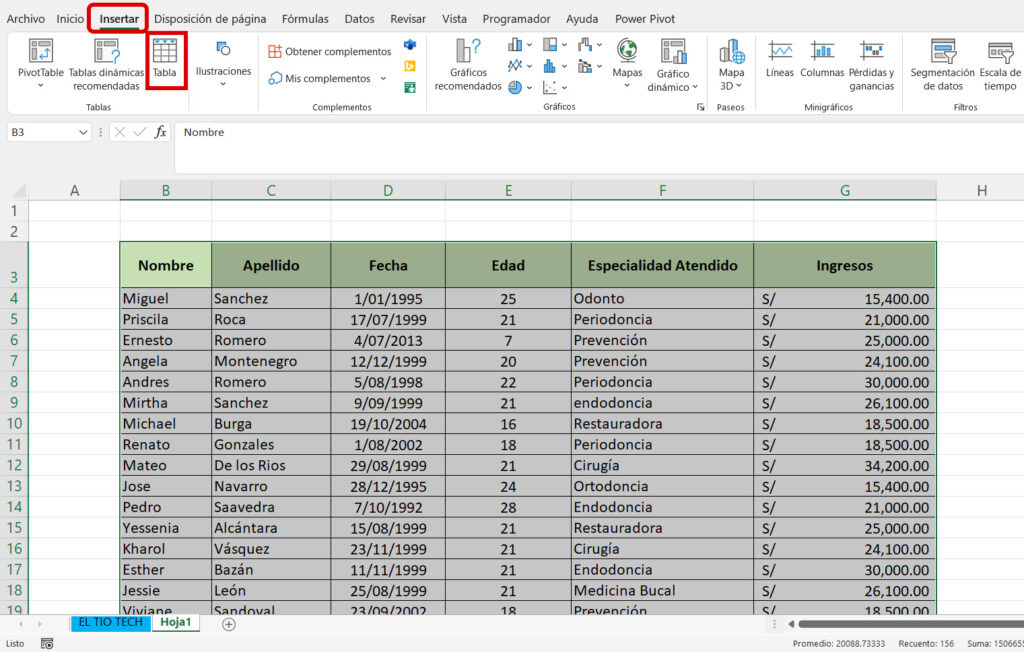
📝Luego, nuevamente nos dirigimos a la pestaña Insertar>Pivot Table.
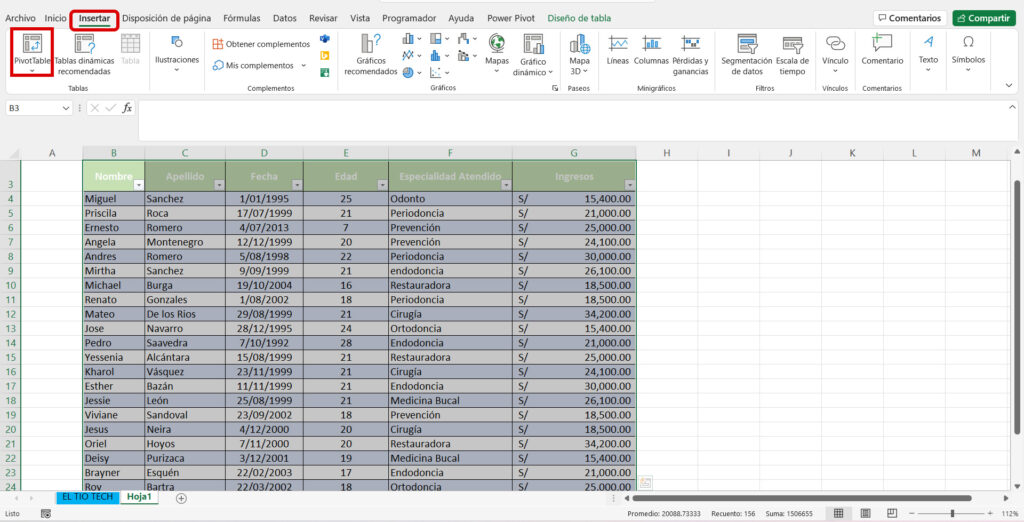
📝Procederemos a estructurar nuestra tabla dinámica.
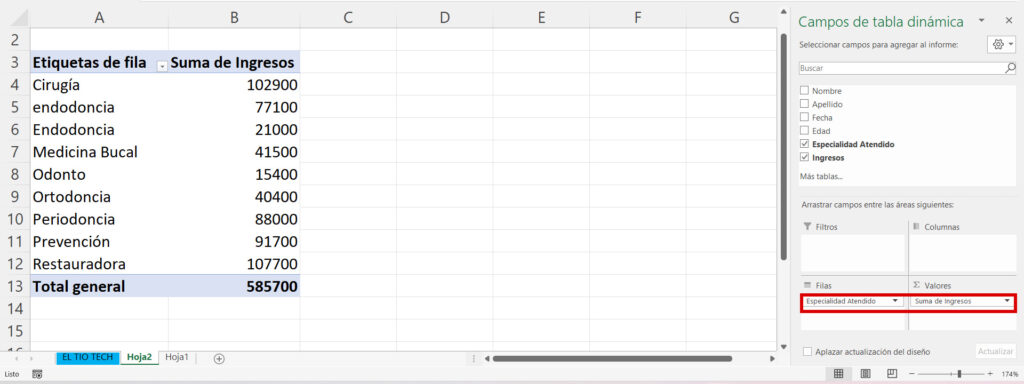
📊Crear Gráfico Dinámico
Para crear nuestro gráfico dinámico y poder ordenar y filtrar nuestros datos debemos seguir los siguientes pasos:
📝Primero damos un clic en cualquier parte de la tabla dinámica.
📝Nos vamos a la pestaña Insertar.
📝Observaremos el grupo de Gráficos, en esta oportunidad trabajaremos con Gráfico de columnas y barras.
📝Seleccionaré para este ejemplo la Columna agrupada 3D.
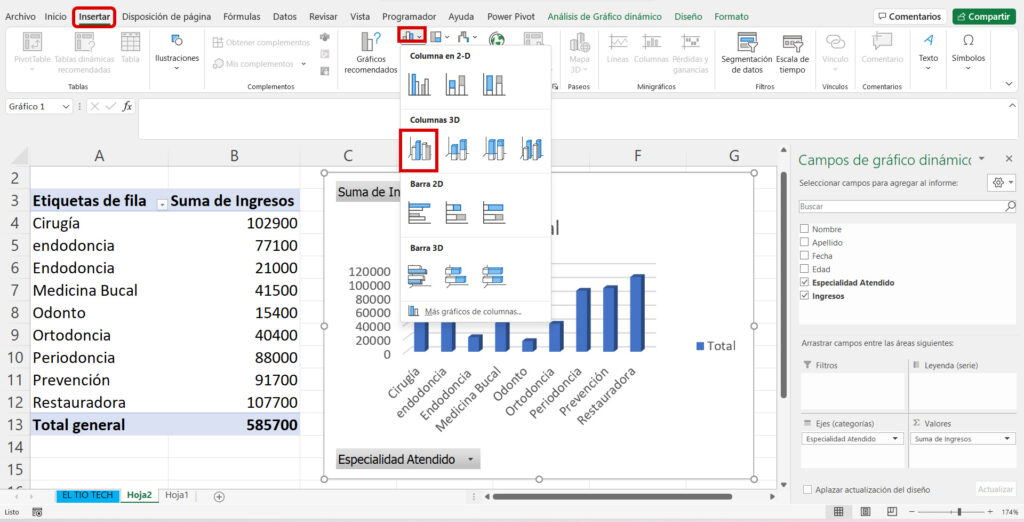
🧠Recordemos que todos los cambiamos que realizamos en nuestra tabla dinámica afecta también al gráfico dinámico, y por ende este se modifica.
📌¿Cómo se filtra datos en gráficos dinámicos?
Para filtrar datos en los gráficos dinámicos realizaremos lo siguiente:
📝En primer lugar, haremos clic en Especialidad atendido.
📝Nos aparecerá una lista de opciones de lo que queremos observar en nuestro gráfico.
📝Para este ejemplo seleccionaré Cirugía y ortodoncia, hacemos clic en Aceptar.
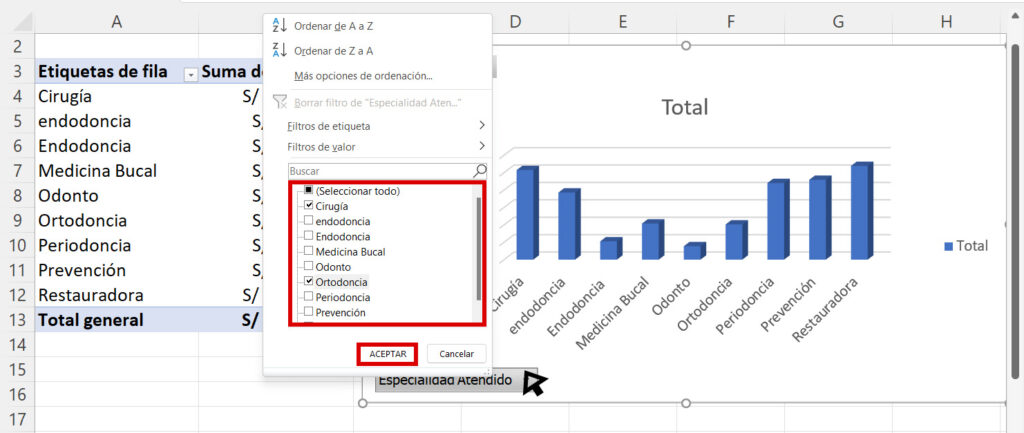
👀Podemos observar que tanto en nuestro gráfico como en la tabla, se muestran solo los datos filtrados que seleccionamos.
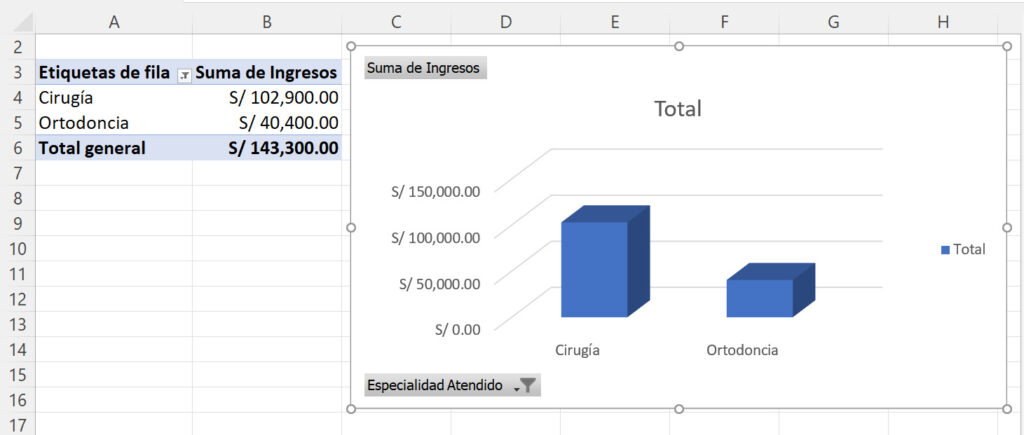
📌¿Cómo ordenar datos en gráficos dinámicos?
Para ordenar y filtrar los datos en gráficos dinámicos seguiremos los siguientes pasos:
📝Hacemos clic en Especialidad atendida y observaremos una ventanita con la opción de Ordenar y seleccionamos la opción según lo que necesitamos.
👉🏻Podemos ordenar de la A a la Z o de la Z a la A.
👉🏻También podemos hacer clic en más opciones de ordenación y nos aparecerá una ventana con distintas opciones, que nos permitirá ordenar manualmente, de manera ascendente o descendente.
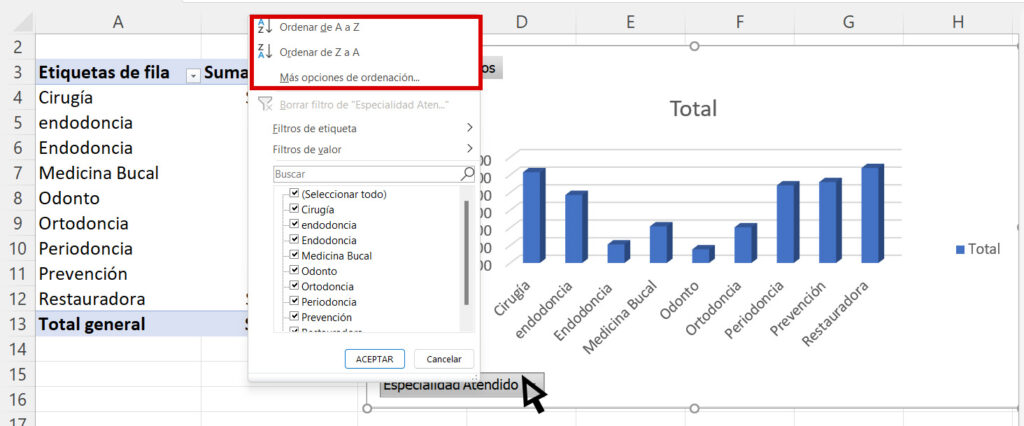






Responses